迅捷屏幕录像工具支持一键高清录制,并且还能保证原话输出,一比一还原画质,还支持输出多种不同的格式,用户可以根据使用需求对文件格式进行选择,迅捷屏幕录像工具是一个多功能的高清电脑录制软件,迅捷屏幕录像工具能应用于屏幕录制、音频录制、画笔工具、视频剪辑、高清输出和水印设置,用户还能自定义录制的区域。
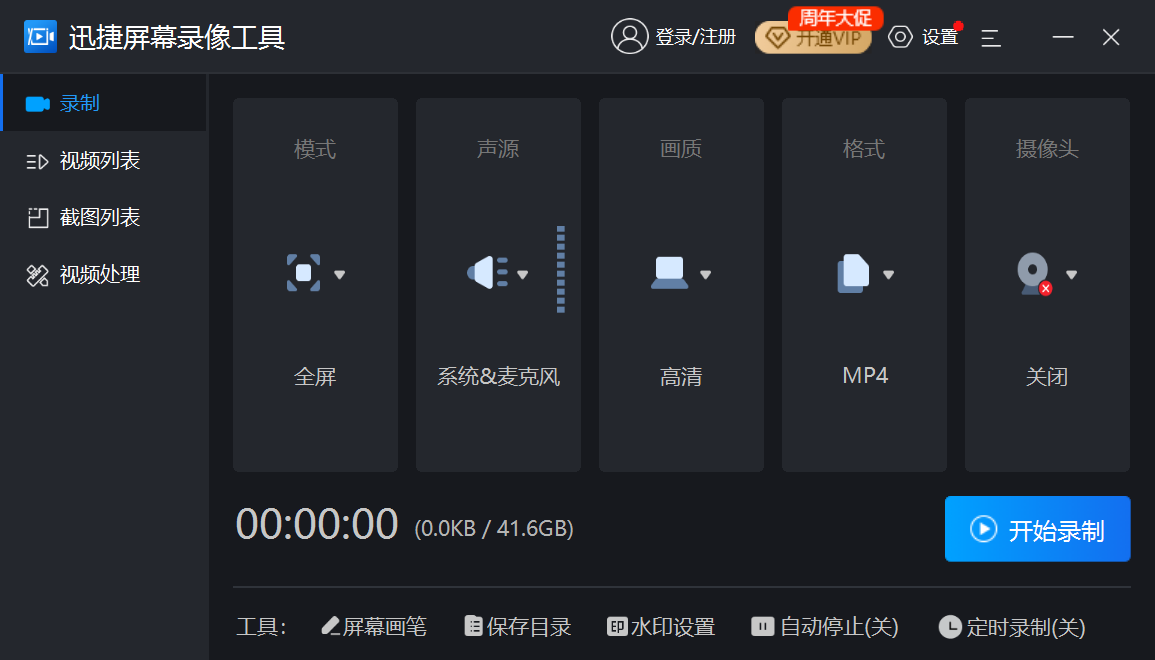
迅捷录屏大师软件优势
1、方便快捷的操作方法
软件采用简洁舒适的界面,所有功能一目了然,即使新用户也能快速上手使用。
2、人性化的悬浮窗应用
软件提供悬浮窗菜单,菜单功能包括开始、暂停、停止、画图、及截屏等强大功能。
3、独特的无线屏幕共享
软件支持扫一扫投屏到电脑上,轻松将手机画面分享到电脑,简单好用,容易上手,并支持自动录屏。
4、多样化的横竖屏录制
软件支持横屏竖屏随意选择,一键开启和结束,录屏流畅不卡顿。
5、体积小且运行速度快
软件占用手机内存小,且运行速度快,无卡顿现象
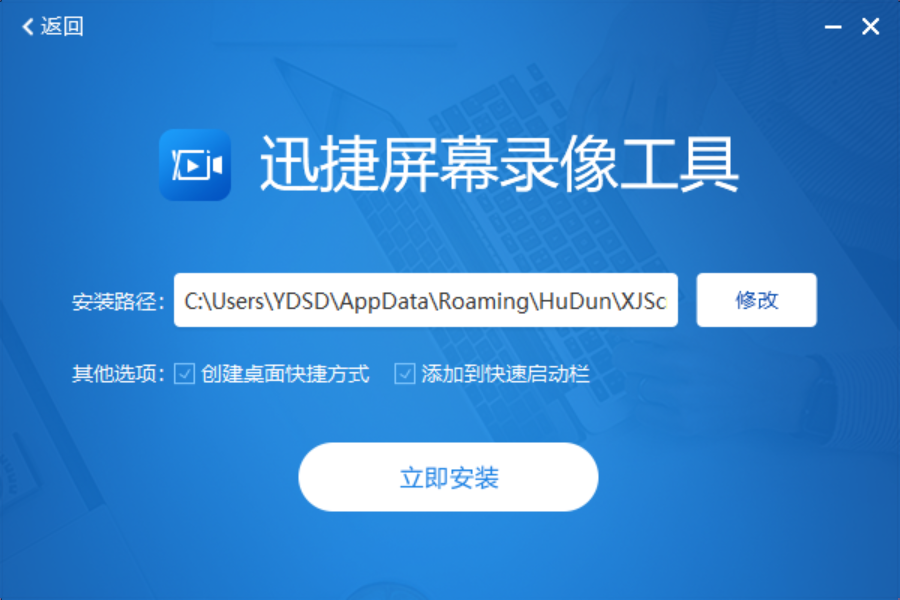
迅捷录屏大师软件特点
1、原画视频高清录制
支持标清、原画和高清三种清晰度选择
2、声音画面同步录制
确保录制过程中,画面、声音同步录制
3、提供全屏、区域录制
可选择录制屏幕部分区域也可选择全屏录制
4、不限录制时长
不限录制时间长度,可自由录制视频
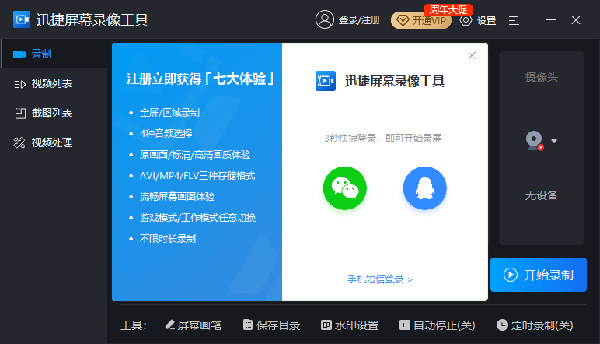
迅捷录屏大师使用场景
- 流畅录制王者荣耀、和平精英、QQ飞车、穿越火线等手游,分享游戏技巧,制作游戏攻略,成为游戏达人;
- 录制游戏直播,不限制录制时长,一键后台自动录制,即可轻松观看直播回放;
- 录制网页游戏、录制视频通话、录制网络视频;
- 视频编辑制作,支持视频剪辑,合并分割,快放、慢放、配乐、配音、打码、消除笔,添加主题、特效、滤镜、字幕、动态贴纸,强大的视频编辑
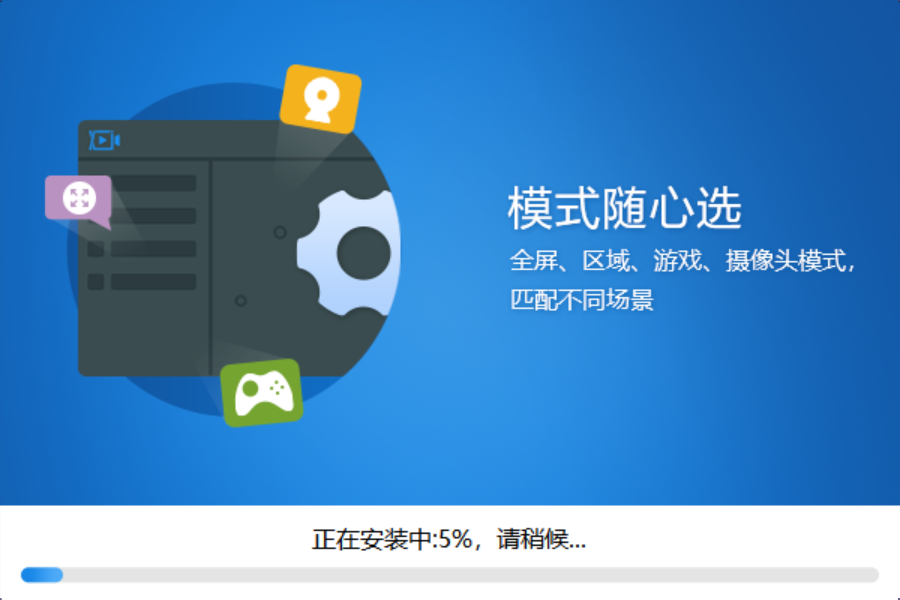
迅捷录屏大师常见问题
1.为什么点击「开始录制」的时候没有任何反应?
答:关闭软件重新打开再试试,不行的话重新卸载安装软件。
2.为什么我录制游戏的时候会花屏?
答:关闭软件,重新打开,选择录制模式为「游戏模式」,还是花屏的话更新下显卡驱动或者卸载重装。
3.为什么录制的视频画面漆黑一片?
答:首先确认录制区域没有问题,然后「Win + R」调出运行窗口,输入「dxdiag.exe」,在DirectX 诊断工具的「显示」页面,禁用DirectDraw加速。
4.为什么我录制的视频没有声音?
答:先检查下电脑的麦克风是否正常,再确认是否有开启软件音频选项中的录制系统声音、麦克风声音选项。
5.录制的视频很模糊怎么回事?
答:可能是录制画质太低了,可以前往「设置」-「录制选项」那里设置画质为高清或者原画,再进行录制。
6.为什么我录制的视频没有鼠标指针?
答:软件默认是没有录制鼠标指针的。若需要录制鼠标指针,点击「设置」-「通用设置」-「录制鼠标指针」即可。
下一篇:一键剪辑(桌面版)




 360解压缩软件2023
360解压缩软件2023 看图王2345下载|2345看图王电脑版 v10.9官方免费版
看图王2345下载|2345看图王电脑版 v10.9官方免费版 WPS Office 2019免费办公软件
WPS Office 2019免费办公软件 QQ浏览器2023 v11.5绿色版精简版(去广告纯净版)
QQ浏览器2023 v11.5绿色版精简版(去广告纯净版) 下载酷我音乐盒2023
下载酷我音乐盒2023 酷狗音乐播放器|酷狗音乐下载安装 V2023官方版
酷狗音乐播放器|酷狗音乐下载安装 V2023官方版 360驱动大师离线版|360驱动大师网卡版官方下载 v2023
360驱动大师离线版|360驱动大师网卡版官方下载 v2023 【360极速浏览器】 360浏览器极速版(360急速浏览器) V2023正式版
【360极速浏览器】 360浏览器极速版(360急速浏览器) V2023正式版 【360浏览器】360安全浏览器下载 官方免费版2023 v14.1.1012.0
【360浏览器】360安全浏览器下载 官方免费版2023 v14.1.1012.0 【优酷下载】优酷播放器_优酷客户端 2019官方最新版
【优酷下载】优酷播放器_优酷客户端 2019官方最新版 腾讯视频播放器2023官方版
腾讯视频播放器2023官方版 【下载爱奇艺播放器】爱奇艺视频播放器电脑版 2022官方版
【下载爱奇艺播放器】爱奇艺视频播放器电脑版 2022官方版 2345加速浏览器(安全版) V10.27.0官方最新版
2345加速浏览器(安全版) V10.27.0官方最新版 【QQ电脑管家】腾讯电脑管家官方最新版 2024
【QQ电脑管家】腾讯电脑管家官方最新版 2024 360安全卫士下载【360卫士官方最新版】2023_v14.0
360安全卫士下载【360卫士官方最新版】2023_v14.0